O que são códigos de acesso WooCommerce
Publicados: 2021-10-04Os códigos de acesso do WooCommerce podem ser desconhecidos para certos usuários. Mesmo se você tiver uma loja WooCommerce, esse pode ser um recurso que você não viu antes e não sabe como pode ser benéfico espalhar referências de produtos e comprar botões de chamada para ação em seu site.
Este artigo será um guia completo para os Shortcodes do WooCommerce .
Códigos de acesso do WooCommerce
Os códigos de acesso do WooCommerce permitem que você mostre dados de sua loja de maneiras inovadoras e envolventes. O WooCommerce vem pré-carregado com códigos de acesso e você pode adicionar mais instalando plugins.
Os shortcodes do WooCommerce são pequenos trechos de código que podem ser usados em qualquer lugar do seu site para mostrar produtos WooCommerce ou frases de chamariz , como botões 'Comprar agora' . Existem vários aplicativos para isso, e pretendemos incluir alguns exemplos excelentes dentro do nosso tema Shoptimizer WooCommerce . Claro, eles também devem ser compatíveis com qualquer tema que forneça WooCommerce.
Motivo pelo qual você deve usar códigos de acesso WooCommerce
Os códigos de acesso são uma maneira simples de personalizar sua loja WooCommerce. Você pode construir qualquer site de comércio eletrônico que desejar colando um código de acesso.
Você controla quais mercadorias são exibidas, como são organizadas e quantas aparecem em cada página. Você também pode incluir botões Adicionar ao carrinho em locais estratégicos, como na conclusão de suas postagens.
Funcionamento dos códigos de acesso do WooCommerce
Embora pareçam simples, os códigos de acesso são bastante poderosos! Vamos examinar os vários componentes de um shortcode.
Código curto
Os códigos de acesso do WooCommerce são palavras únicas ou grupos de palavras vinculadas por sublinhados, como este:
- [produtos]
- [woocommerce_order_tracking]
Embora alguns códigos de acesso possam ser usados sem nenhum parâmetro, alguns o fazem. Vamos dar uma olhada nos parâmetros do WooCommerce para códigos de acesso.
Parâmetros
Parâmetros ou argumentos são linhas extras que tornam a operação do shortcode mais precisa. A maioria dos códigos de acesso do WooCommerce, mas não todos, faz uso de parâmetros.
Lista de códigos de acesso do WooCommerce
Vamos dar uma olhada em alguns dos códigos de acesso mais essenciais do WooCommerce.

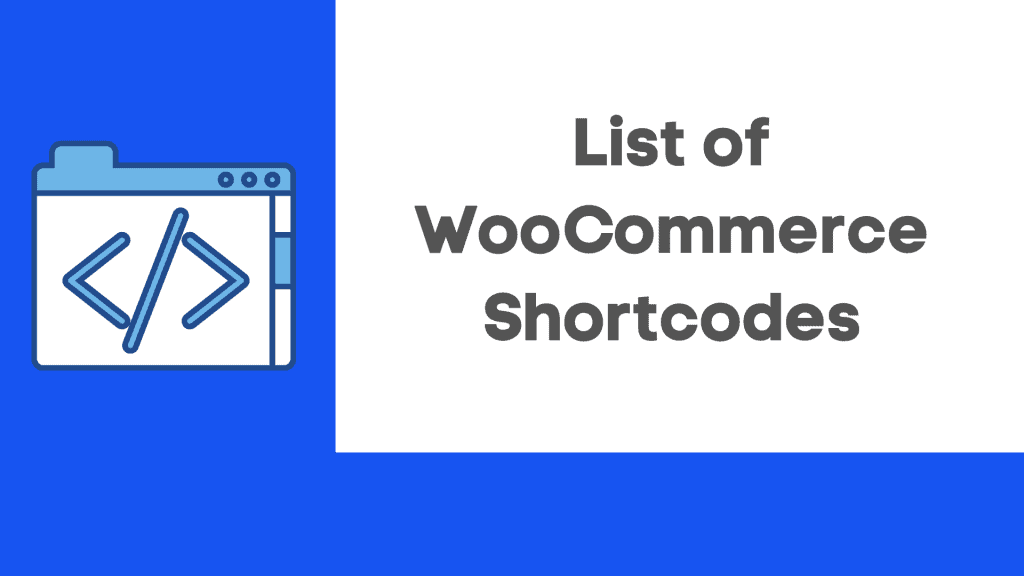
[woocommerce_cart]
O recurso de carrinho WooCommerce é adicionado à página usando este código de acesso. Ou seja, mostrará todas as mercadorias que o cliente colocou em sua cesta de compras. Este código de acesso não possui parâmetros.
[woocommerce_checkout]
Este shortcode exibe a página de checkout. Por ser um elemento essencial da sua organização, certifique-se de que a página esteja configurada corretamente. Afinal, se um consumidor não encontrar o caixa, ele não comprará nada.
Não há configurações adicionais para a página de checkout, como há para [woocommerce cart] .
[woocommerce_my_account]
Este exibe a página Minha conta, que inclui todas as informações do cliente e pedidos anteriores de sua empresa. O número de pedidos mostrado por padrão é definido como 15. Ao alterar o número para -1, você pode forçá-lo a exibir todos os pedidos.
[woocommerce_order_tracking]
Este código de acesso gera uma página de “rastreamento de pedidos” , permitindo que os consumidores visualizem o status atual de seus pedidos. Não há mais restrições.
[produtos]
O próximo da nossa lista é o shortcode [produtos], um dos shortcodes mais poderosos e comumente usados do WooCommerce. Ele, como você pode esperar, mostra seus itens. No entanto, existem vários fatores que você pode usar para modificar os tipos e quantidades de itens oferecidos.
Para adicionar um parâmetro, digite seu nome entre aspas, seguido do sinal de igual e do valor desejado. Certifique-se de que esteja dentro do código de acesso [productss] .
Personalize o layout usando códigos de acesso WooCommerce
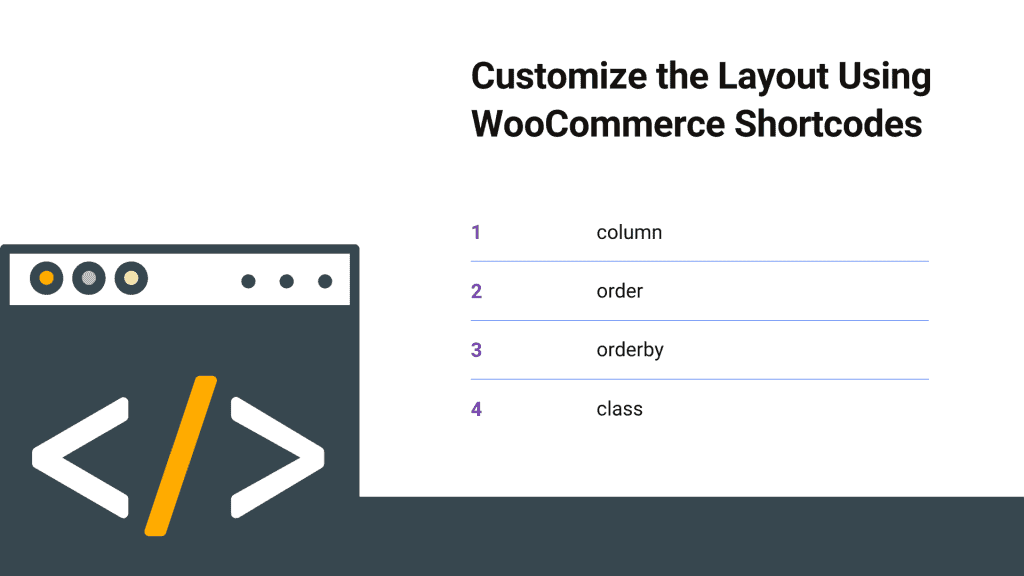
Algumas configurações permitem que você modifique o layout de suas páginas de produtos.
1. coluna
Esta opção especifica o número de colunas. Ele é definido como 4 por padrão, no entanto, no celular, geralmente é reduzido para um número menor.
Por exemplo: [colunas de produtos=”3”]
2. pedido
Isso controla se a ordem será crescente (ASC) ou decrescente (DESC) com base na configuração orderby . Ele é definido como ASC por padrão.
P ou Exemplo: [pedido de produtos=” ASC”]
3. Ordenar por
Este parâmetro oferece muitas opções para personalizar como suas mercadorias são organizadas. Por padrão, eles serão classificados pelo título do produto.
Você pode incluir várias opções separando-as com um único espaço.
- date: Isso organiza as mercadorias com base na data de publicação (novo primeiro)
- id: Esta opção solicita mercadorias com base em seu ID de postagem
- ordem do menu: Isto irá ordenar as mercadorias de acordo com a ordem do menu (números mais baixos primeiro)
- popularidade: As mercadorias serão encomendadas com base no número de compras (a maioria primeiro)
- rand: Mostra as mercadorias em ordem aleatória. Sites que utilizam plugins de cache podem ter problemas.
- classificação: Isso classificará as mercadorias de acordo com sua classificação média, da mais alta para a mais baixa.
Por exemplo: [produtos pedidopor=”data”]
4. aula
Isso adiciona uma classe wrapper HTML ao elemento, permitindo que você o estilize com CSS.
Por exemplo: [classe de produtos=”custom-element”]
Aprenda os códigos de acesso de solução de problemas
Vamos examinar algumas das dificuldades mais comuns que impedem o funcionamento dos códigos de acesso.
O shortcode está localizado entre as tags < pre >
Ao adicionar um shortcode a um site, certifique-se de que ele não esteja dentro das tags <pre>, que devem mostrar (em vez de executar) o código.
As aspas são curvas em vez de retas
Outro erro típico é quando as aspas (usadas com parâmetros) são inclinadas ou “curvas”, em vez de retas. Aspas curvas não funcionarão com parâmetros.
Resumir
É isso, esperamos que você tenha aprendido tudo sobre Easy Steps for WordPress Malware Removal , E para o visitante que nos pediu para escrever um artigo sobre Easy Steps for WordPress Malware Removal . temos um artigo dedicado a isso.
Tentando repetir nossa discussão, aqui estão alguns pontos-chave:
- Códigos de acesso do WooCommerce
- Motivo pelo qual você deve usar códigos de acesso WooCommerce
- Funcionamento dos códigos de acesso do WooCommerce
- Lista de códigos de acesso do WooCommerce
- Personalize o layout usando códigos de acesso WooCommerce
- Aprenda os códigos de acesso de solução de problemas
Se você gostou deste post, assine nossos tutoriais em vídeo do WordPress no canal do YouTube . Lembre-se de nos seguir no Pinterest.
Aceitamos todos os tipos de sugestões de visitantes, pois elas nos motivam continuamente a melhorar. Sinta-se livre para comentar abaixo.
